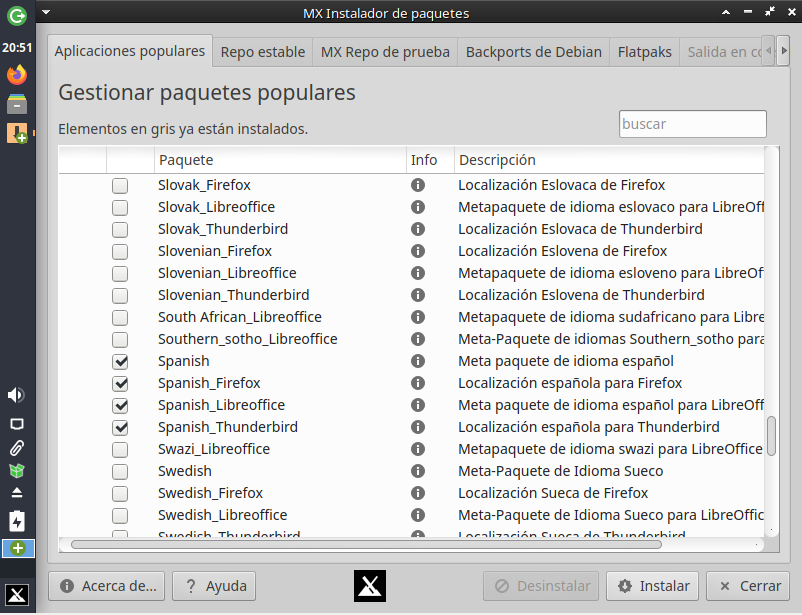No copies el archivo .iso a un pendrive. Lo que debes hacer es re-crear el pendrive de arranque, en un pendrive vacio, este proceso formatea (borra) todo el pendrive.
Para crear el usb booteable, si estas usando Linux, busca en el menu, y encuentra la herramienta.
Si estas en Windows, recomiendo usa Rufus
u otro creador de USB arrancables.
Si tienes una coneccion a internet cableada, conéctala ahora.
Luego inica el computador desde el usb recien creado.
Cuando veas el menu de arranque presiona la tecla ↓ para que NO continue inmediatamente con la primera opcion del menu.
Luego selecciona las opciones con las que arrancar. como tecla F2 para seleccionar idioma "Español".
Cuande estes listo selecciona la primera opcion del menu, y presiona ↵
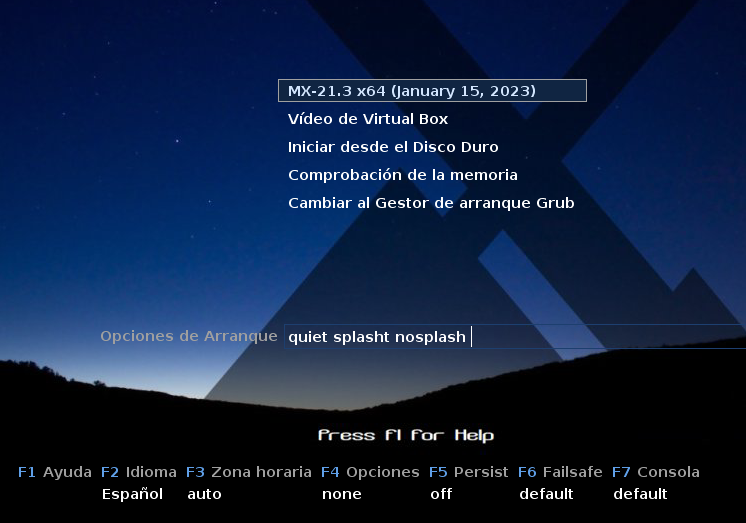
Al partir, usará una parte de la memoria RAM, para instalar el sistema en un "disco" virtual en la memoria (sin tocar el "disco" fisico real). Esto permite ver y usar lo que vas a instalar, antes de instalarlo en el "disco" fisico real.
Antes de instalarusa el boton conexion de red para conectarte a tu red wifi (bajo el parlante, encima del clip).
Es muy recomendable tener el computador este conectado a internet, durante la instalacion, para que el instalador automaticamente descargue lo que se necesite.
El boton (verde) en la esquina superior izquierda es para salir y apagar.
El boton (negro) en la esquina inferior izquierda es el menu
En el escritorio hay un acceso directo al instalador.
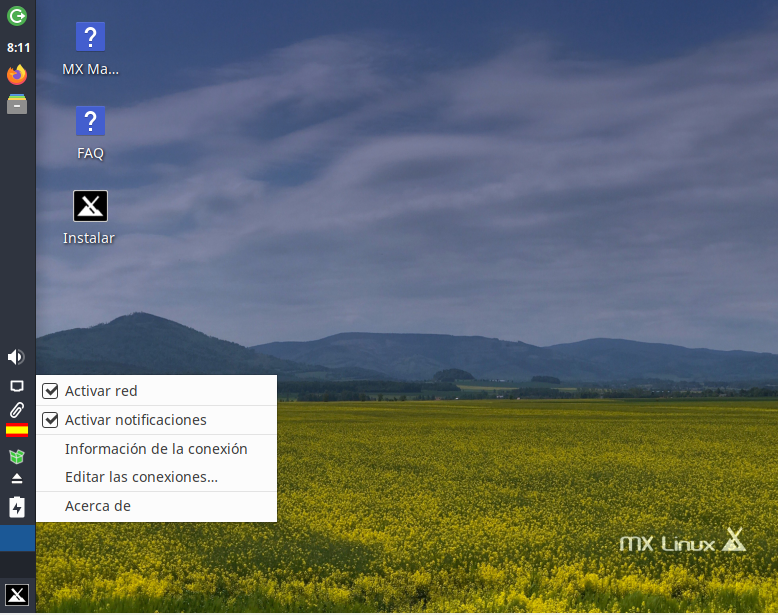
Al lanzar el instalador te ira guiando y preguntando:
— Configuracion del teclado: "spanish latam" (Latino Americano).
— Localizacion ... (pais)
— zona horaria
— nombre de usuario, y contraseña de usuario
— contraseña de root (administrador)
Despues de terminar la instalacion, te pide reiniciar, y sacar el pendrive usb de instalacion
Al iniciar ahora te pide la contraseña, para entrar con tu cuenta de usuario
Puedes modificar todo el aspecto y comportamiento de tu cuenta de usuario, pero cada vez que quieres instalar, o desintalar algo, te volverá a pedir la contraseña.
Ve al menu (El boton negro en la esquina inferior izquierda) y selecciona "MX Instalador de Paquetes".
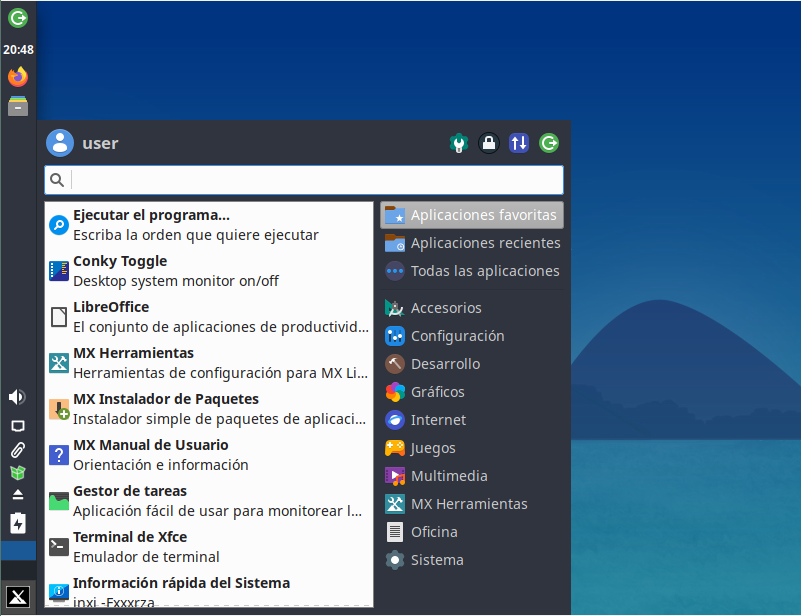
En la pestaña "Aplicaciones populares" despliega "idioma" y marca todas las casillas "spanish ...", y luego boton instalar.